Le programme du terrarium tourne sur une puce esp8266, donc soit sur un NodeMCU, soit une Wemos D1 ou autre board à base d'ESP12. Il est couplé à une application mobile, qui sert à configurer les differents paramètres du terrarium et à consulter les datas du terrarium.
Le terrarium génère un site web qui sert également à la consultation des datas du terrarium.
Les cartes Wemos D1
Wemos D1
Wemos D1 mini


C'est une puce facile à utilisée, à base d' ESP12 de la famille des ESP8266 qui se programme comme un Arduino, idéale pour l' IOT. Le programme du terrarium peut fonctionner donc sur un NodeMCU ou sur une Wemos D1 ou autre carte à base d' ESP12.
Paramétrer l'IDE Arduino pour la Wemos
Démarrez l'IDE Arduino et ouvrez la fenêtre Préférences.
Entrez https://arduino.esp8266.com/stable/package_esp8266com_index.json dans le champ URLs de gestionnaire de cartes supplémentaire de l'IDE Arduino:
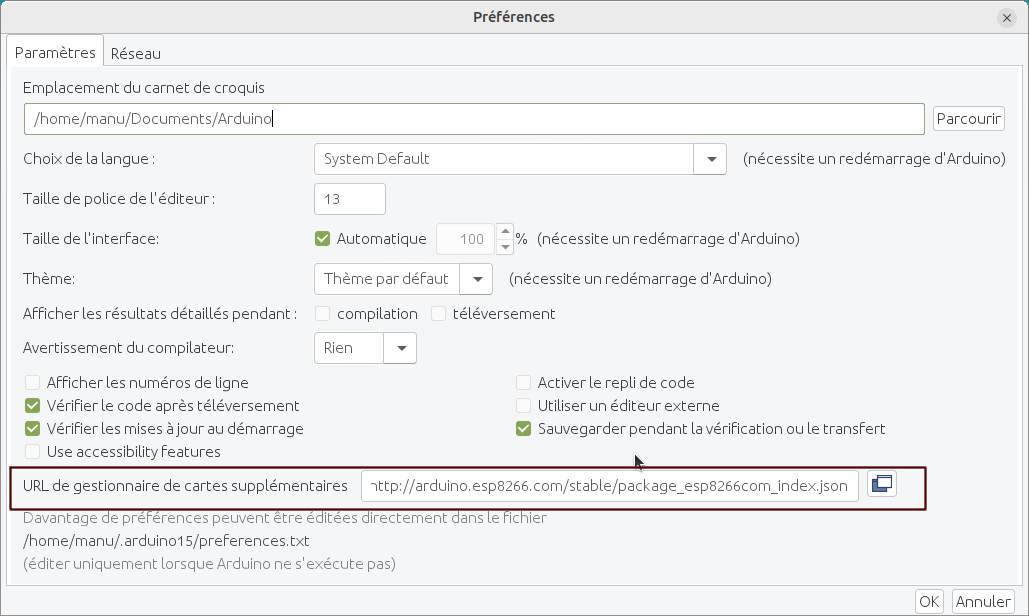
Ouvrez Gestionnaire de Cartes depuis le menu Outils > Type de carte puis rechercher et installez la plate-forme esp8266.
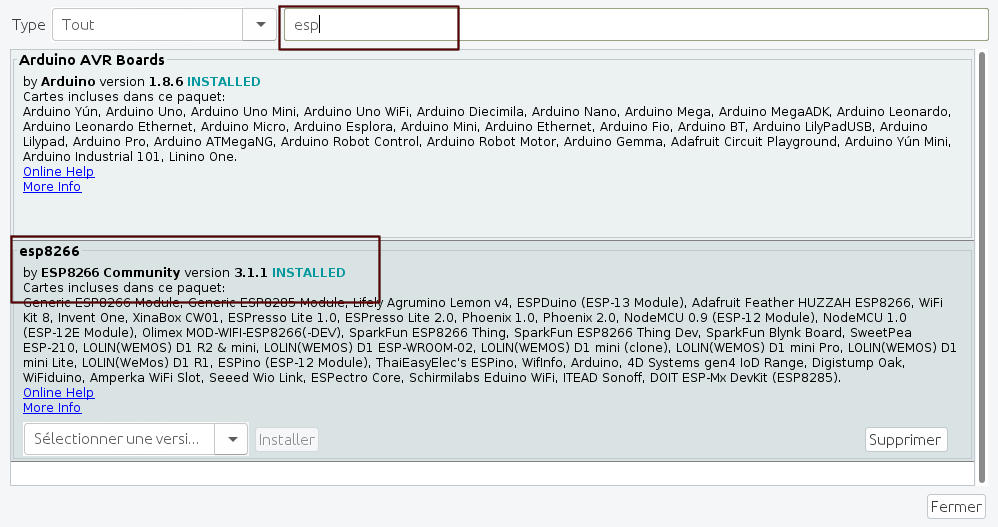
Installer l'outil pour utiliser la mémoire SPIFFS
Sur la famille des esp8266 on peut utiliser de la mémoire comme espace de stockage, un peu comme une carte SD, voici un peu de documentation
On a besoin de l'outil :ESP8266FS pour déposer depuis le pc des fichiers dans la zone mémoire SPIFFS de l' esp8266
On doit créer un dossier nommé tools dans votre dossier Arduino, le chemin du dossier Arduino est vsible ici :
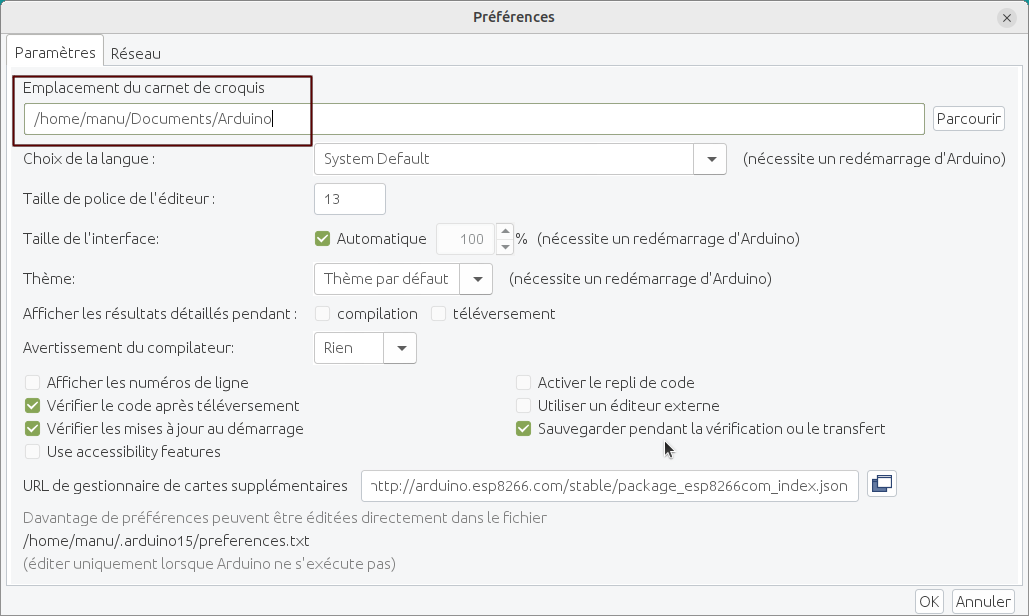
Puis dézippé le dossier téléchargé et déplacer ce dossier dans votre dossier tools précédemment crée, voici l'arborescence que vous devez avoir :
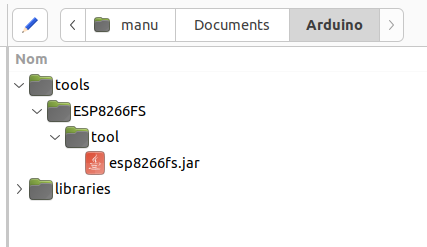
On ferme l'IDE Arduino puis on me relance, on peut y voir notre outil :
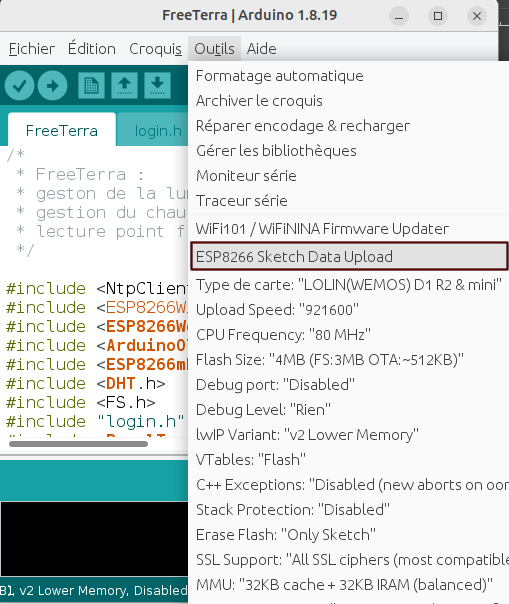
Installer les librairies nécessaires
On aura besoin de ces librairies pour le programme, téléchargez et décompressez les dans le dossier librarie qui se trouve dans votre dossier Arduino
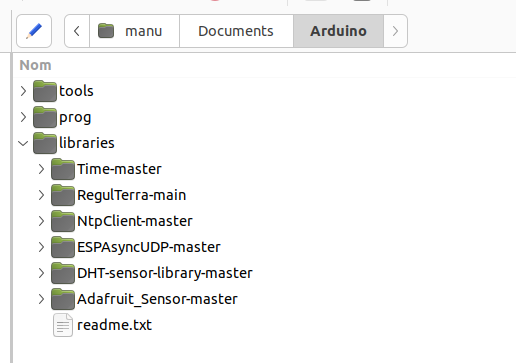
On choisi maintenant une des 2 versions à Installer
V1 : Le fonctionnement
Au premier démarrage, le programme attend de recevoir sa configuration par le smartphone, il sonne en attendant de la recevoir
On ouvre l'application, une fois que l'on a envoyer les paramètres de températures , de l'éclairage etc.. le programme régule la température et gère l'éclairage.
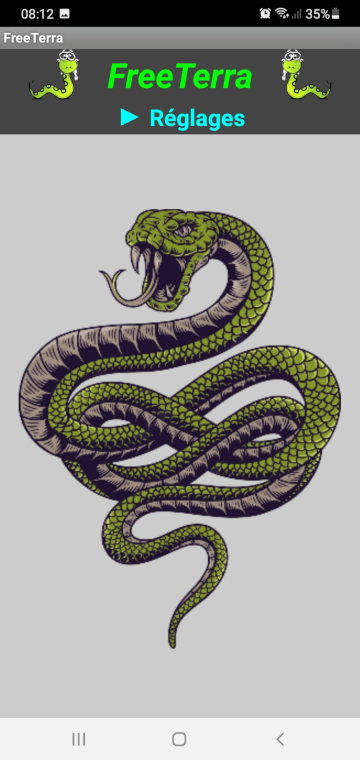
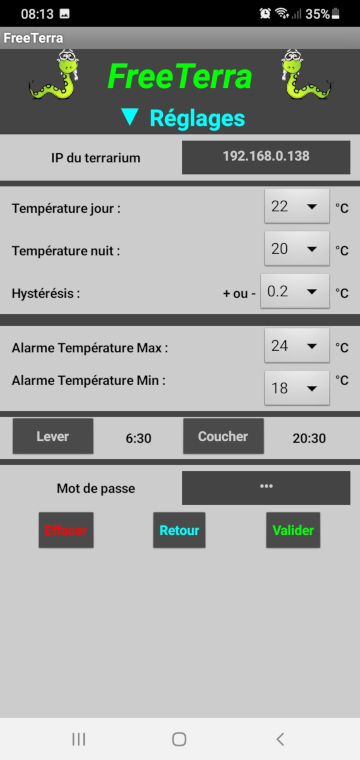
Les datas sont visible sur l'application :
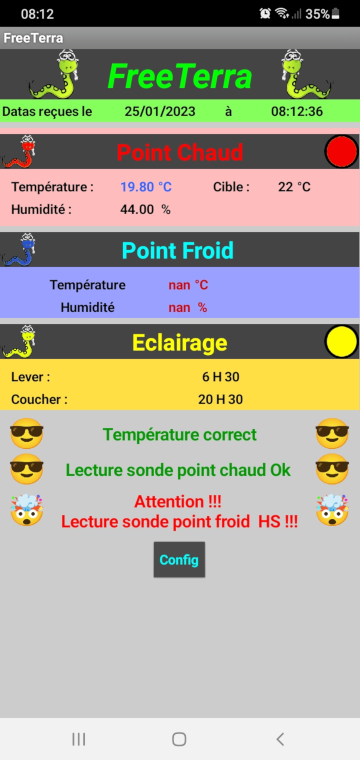
Le programme pourra être modifier par le wifi, dans l'IDE Arduino, un port réseaux sera visible pour uploader ou téléverser dans la carte sans être connecté en USB.
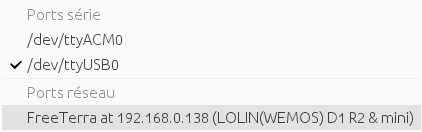
V1 : Le matériel
- Un smartphone
- Un NodeMCU ou une Wemos D1
- Un relais pour la lumière
- Une sonde DHT22 ou 21 pour le point chaud
- Un relais pour le chauffage
- Un buzzer pour les alarmes
- Une sonde DHT22 ou 21 pour le point froid
V1 : Le montage
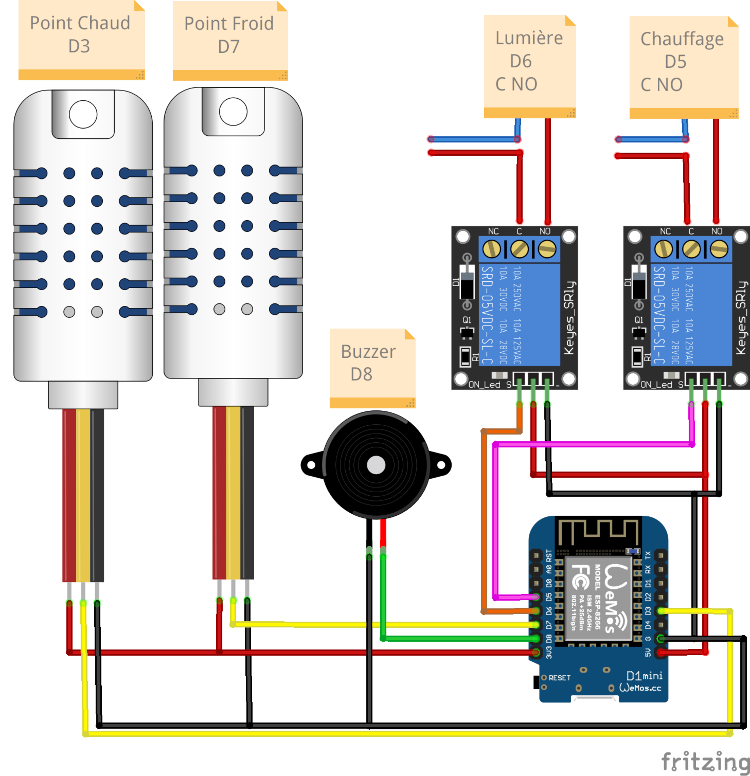
V1 : Envoyer le programme et les fichiers dans la carte
On va dans un premier temps récupérer le projet
- Dézipper le .zip, et rendez vous dans le dossier dézippé (FreeTerra-main)
- Rendez vous dans le dossier FreeTerraV1
- Copier le dossier FreeTerra (Ctrl C)
- Coller le dossier FreeTerra dans votre dossier Arduino (Ctrl V)
Maintenant, on ouvre l'IDE Arduino, puis on ouvre le programme dans Fichier > Carnet de croquis > FreeTerra
On se rend sur l'onglet login.h et on y renseigne ses identifiants du réseau wifi
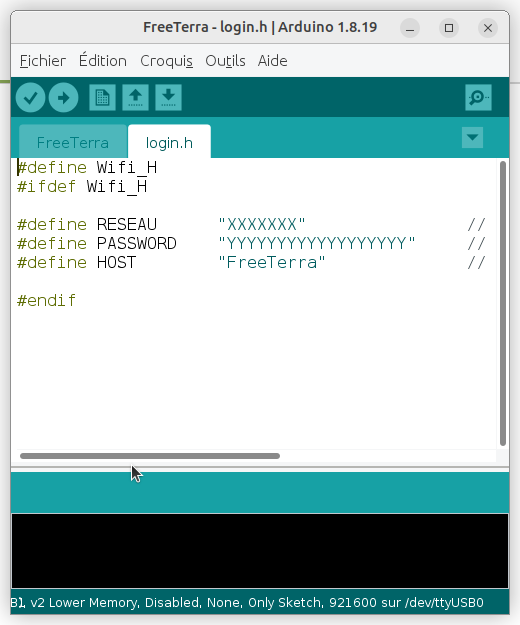
Ensuite, dans Outils > Type de carte, on renseigne sa carte, puis don modifie la taille de la mémoire pour le stockage SPIFFS (3mb) et l' OTA (512k) comme ceci :
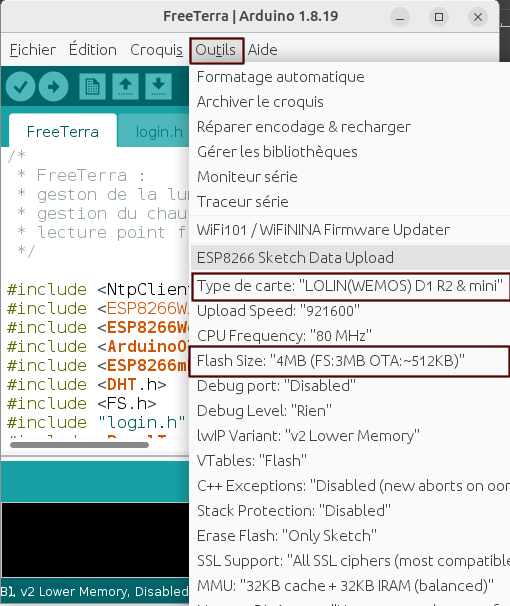
Puis on téléverse le programme dans la carte, n'hésitez pas à me contacter si vous rencontrer un problème
Maintenant, si on regarde le moniteur série :
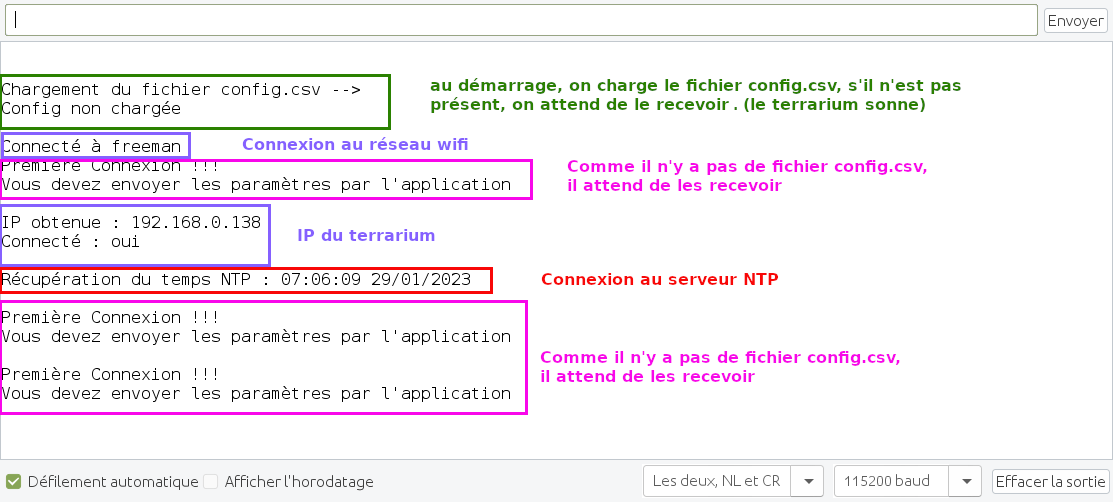
On ferme le moniteur série (il doit être fermé pour pouvoir envoyer les fichiers), puis on clique sur notre outil :
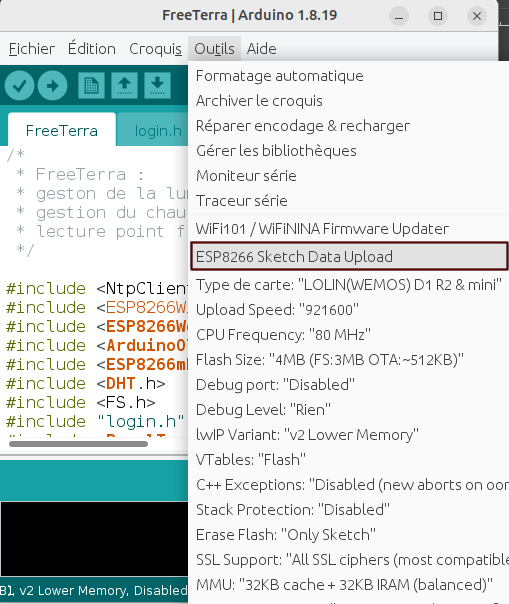
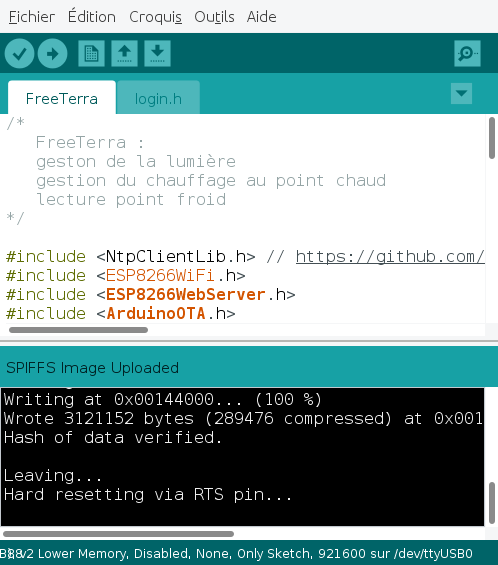
Voilà, les fichiers du site web on été envoyés, Le terrarium est prêt, il attend maintenant qu'on lui envoi sa configuration par l'application
V1 : L'application pour smartphone
Pour installer l'application il faut prendre le fichier FreeTerra.apk du dossier FreeTerraV1
Si vous voulez voir comment est faite l'application, ou la tester avant de l'installer il faut se rendre sur ce site : appinventor
Il faut créer un compte puis importer le ficher FreeTerra.aia du dossier FreeTerraV1
Ensuite il vous faut l'application aicompanion sur votre smartphone.
Sur le site dans l'onglet connecte lancez compagnon AI, un QR code apparaît.
avec l'application aicompanion scannez le QR code, l'application est maintenant simuler sur votre smartphone.
Si vous voulez l'installer depuis le site, allez dans l'onglet construire, puis scannez le QR code.
On lance l'application, elle ouvre la page config au premier démarrage :
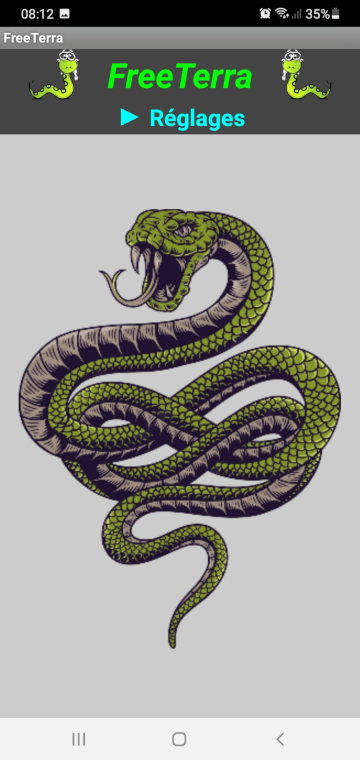
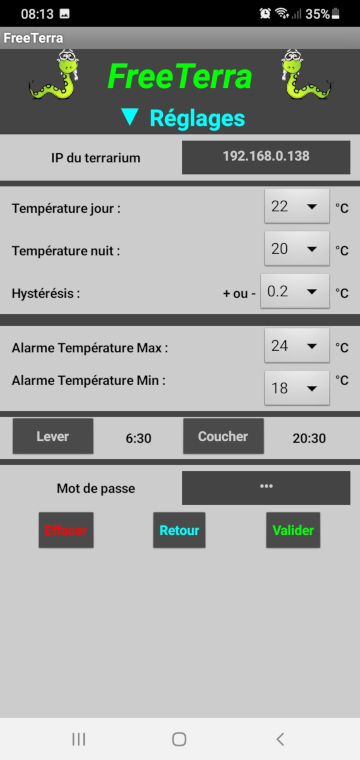
Renseignez vos paramètres, le mot de passe par défaut dans l'appli est admin, puis validez.
Les paramètres sont envoyés au terrarium :
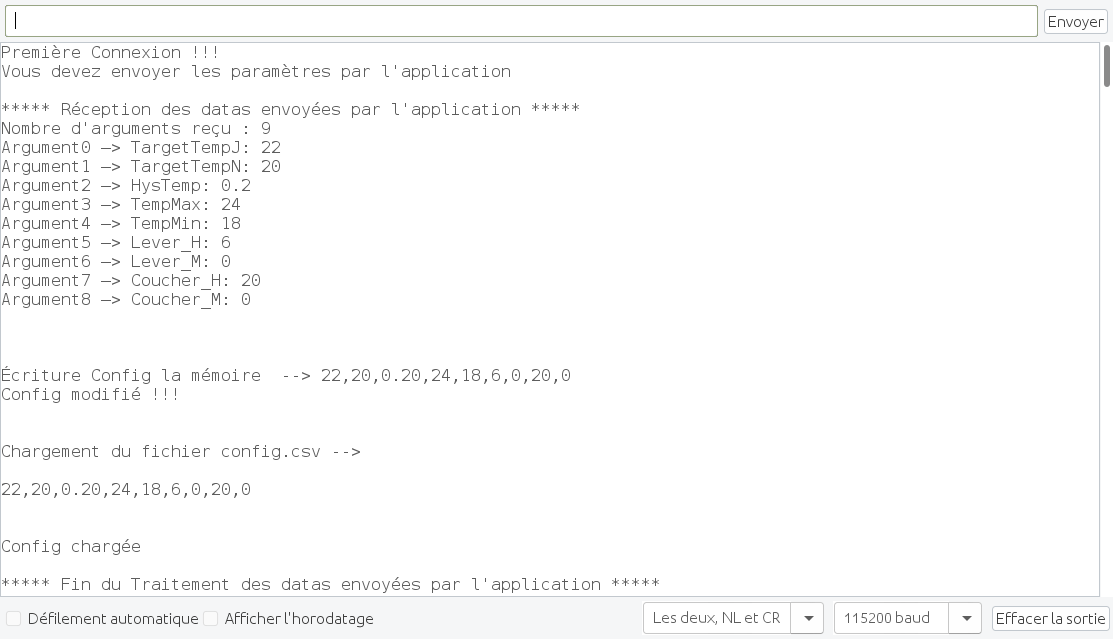
Et l'application bascule sur la page des datas :
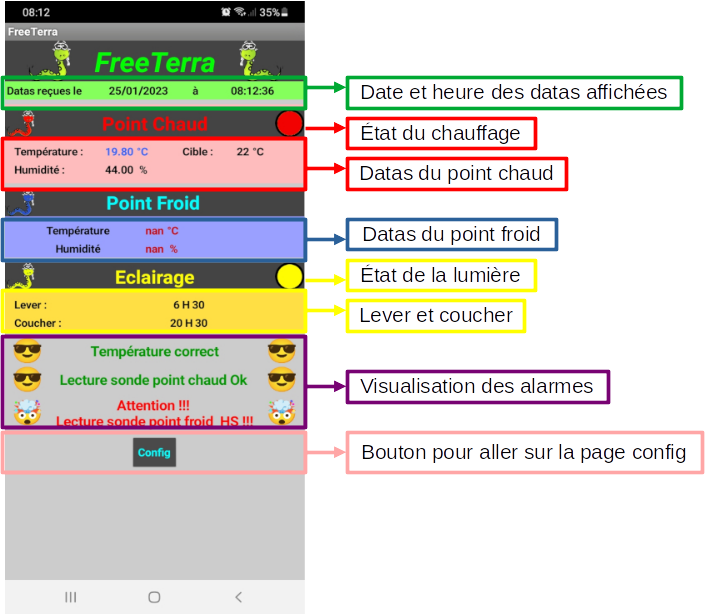
Maintenant le programme gère le terrarium selon vos paramètres.
V1 : Le site web
Un site web est généré par le terrarium disponible sur http://Adresse_IP_du_terrarium ou http://freeterra.local
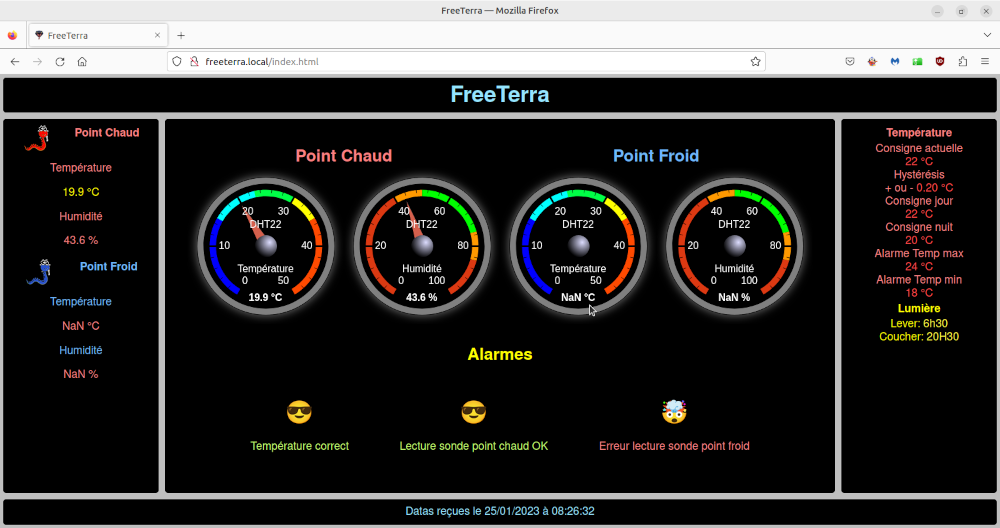
Il sert uniquement à afficher les datas, seule l'application permet de modifier les paramètres.
V2 : Le fonctionnement
Au premier démarrage, le programme attend de recevoir sa configuration par le smartphone, il sonne en attendant de la recevoir
On ouvre l'application, une fois que l'on a envoyer les paramètres de températures , de l'éclairage etc.. le programme régule la température et gère l'éclairage.
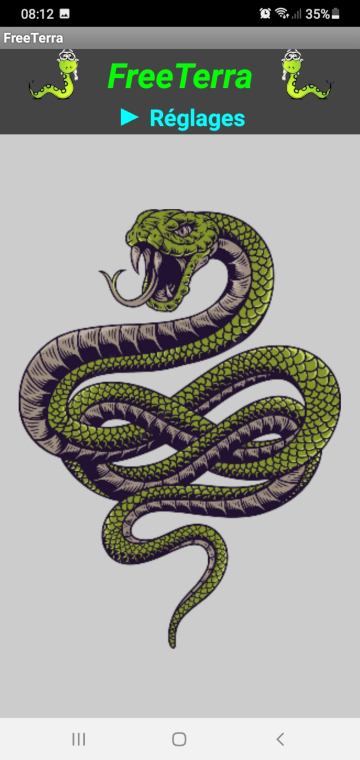
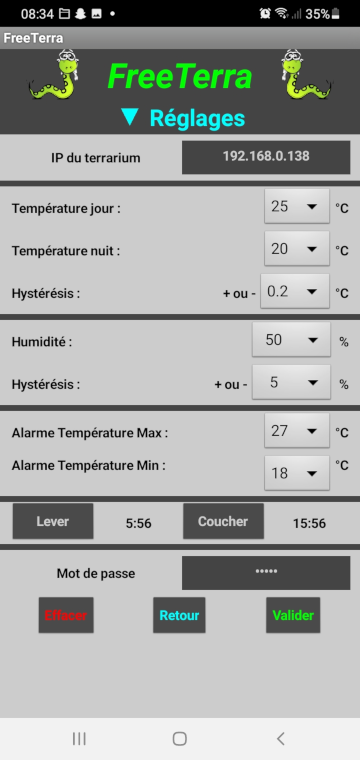
Les datas sont visible sur l'application :
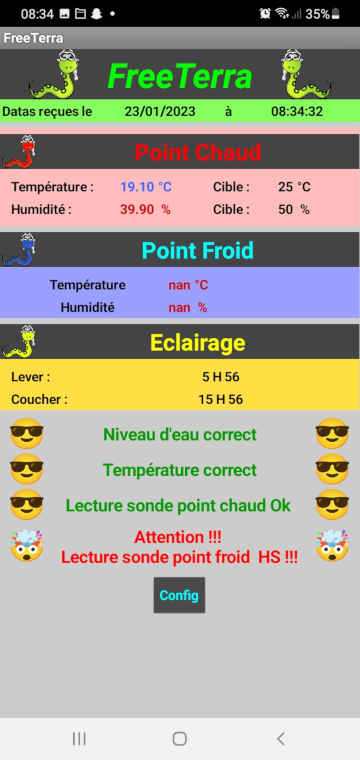
Le programme pourra être modifier par le wifi, dans l'IDE Arduino, un port réseaux sera visible pour uploader ou téléverser dans la carte sans être connecté en USB.
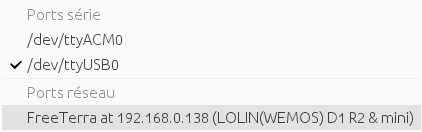
V1 : Le matériel
- Un smartphone
- Un NodeMCU ou une Wemos D1
- Un relais pour la lumière
- Une sonde DHT22 ou 21 pour le point chaud
- Un relais pour le chauffage
- Un buzzer pour les alarmes
- Une sonde DHT22 ou 21 pour le point froid
- Un relais pour le brumisateur
- Un flotteur(switch) pour le niveau d'eau
V2: Le montage
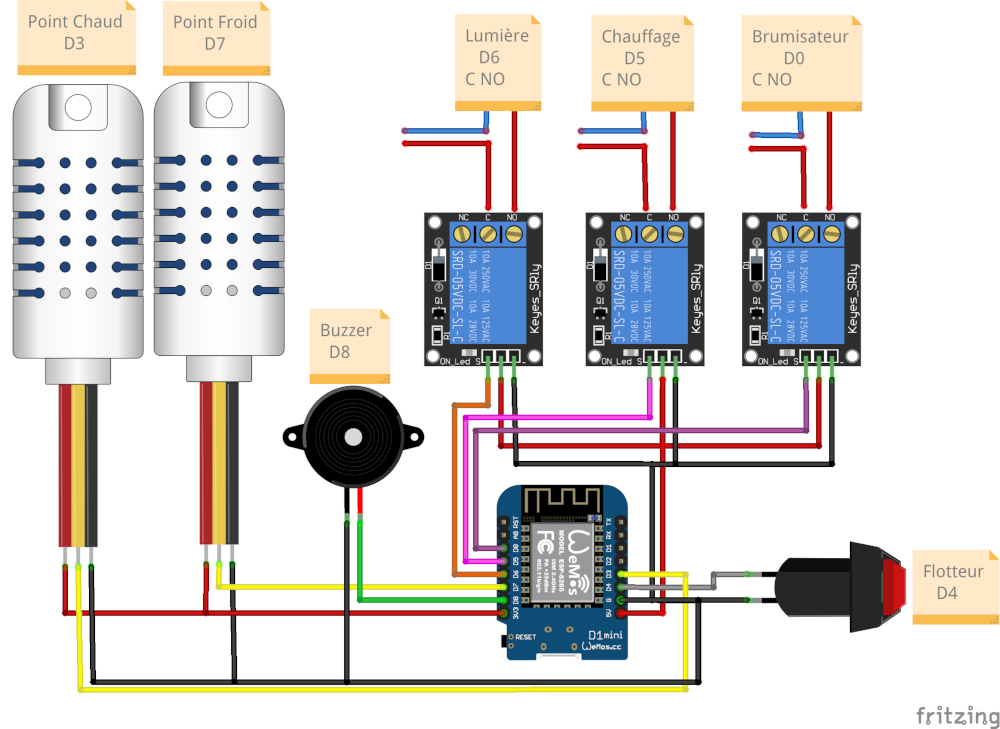
V2 : Envoyer le programme et les fichiers dans la carte
On va dans un premier temps récupérer le projet
- Dézipper le .zip, et rendez vous dans le dossier dézippé (FreeTerra-main)
- Rendez vous dans le dossier FreeTerraV2
- Copier le dossier FreeTerra (Ctrl C)
- Coller le dossier FreeTerra dans votre dossier Arduino (Ctrl V)
Maintenant, on ouvre l'IDE Arduino, puis on ouvre le programme dans Fichier > Carnet de croquis > FreeTerra
On se rend sur l'onglet login.h et on y renseigne ses identifiants du réseau wifi
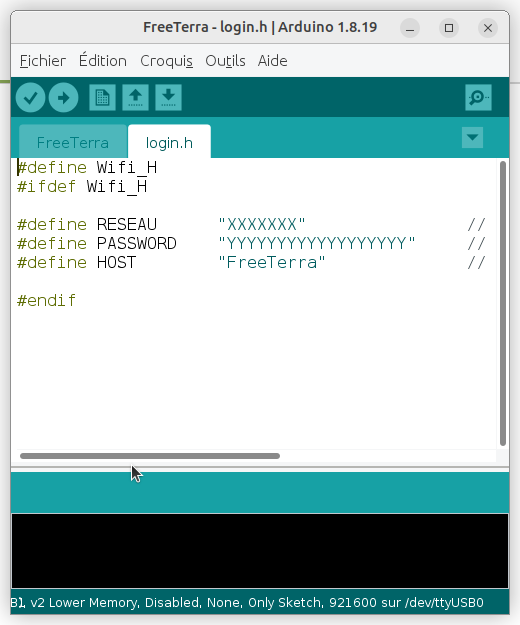
Ensuite, dans Outils > Type de carte, on renseigne sa carte, puis don modifie la taille de la mémoire pour le stockage SPIFFS (3mb) et l' OTA (512k) comme ceci :
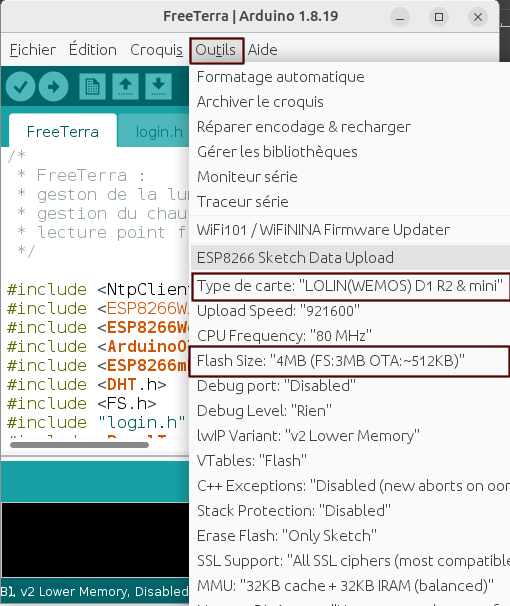
Puis on téléverse le programme dans la carte, n'hésitez pas à me contacter si vous rencontrer un problème
Maintenant, si on regarde le moniteur série :
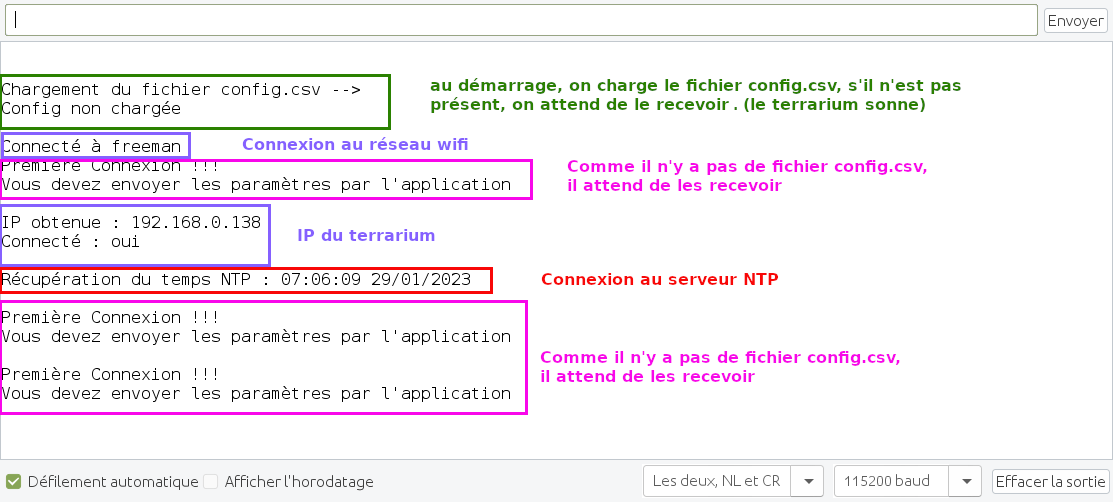
On ferme le moniteur série (il doit être fermé pour pouvoir envoyer les fichiers), puis on clique sur notre outil :
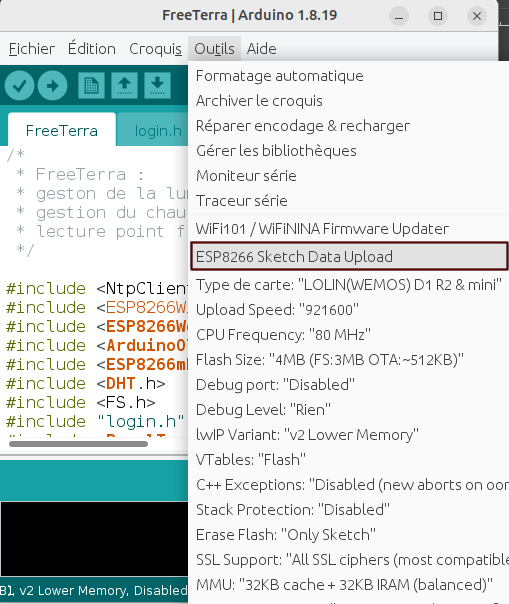
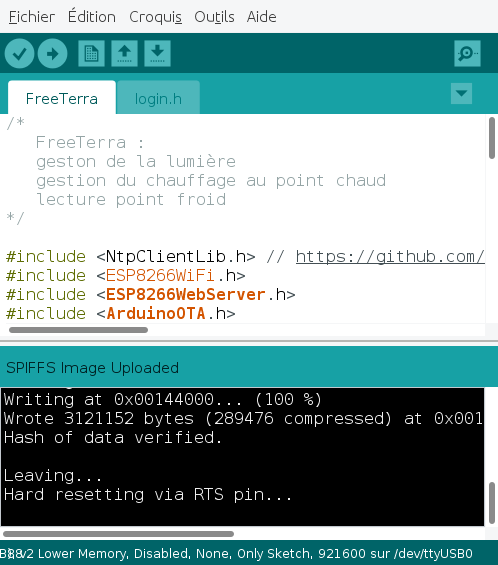
Voilà, les fichiers du site web on été envoyés, Le terrarium est prêt, il attend maintenant qu'on lui envoi sa configuration par l'application
V2 : L'application pour smartphone
Pour installer l'application il faut prendre le fichier FreeTerra.apk du dossier FreeTerraV1
Si vous voulez voir comment est faite l'application, ou la tester avant de l'installer il faut se rendre sur ce site : appinventor
Il faut créer un compte puis importer le ficher FreeTerra.aia du dossier FreeTerraV1
Ensuite il vous faut l'application aicompanion sur votre smartphone.
Sur le site dans l'onglet connecte lancez compagnon AI, un QR code apparaît.
avec l'application aicompanion scannez le QR code, l'application est maintenant simuler sur votre smartphone.
Si vous voulez l'installer depuis le site, allez dans l'onglet construire, puis scannez le QR code.
On lance l'application, elle ouvre la page config au premier démarrage :
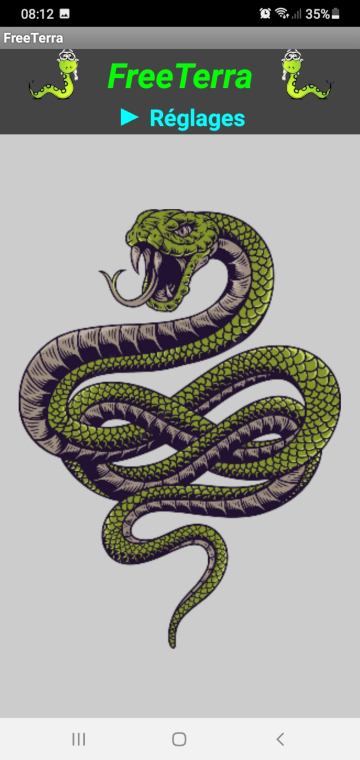
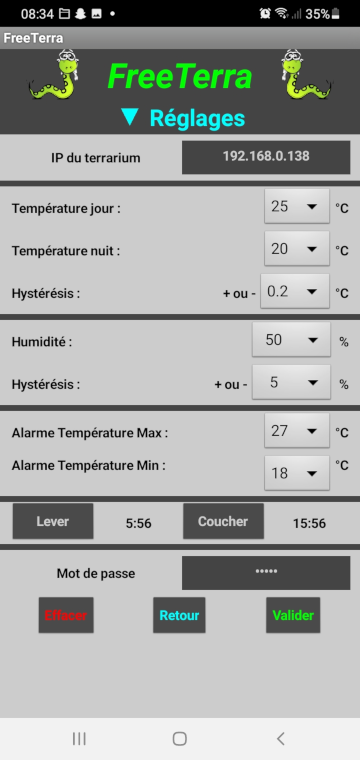
Renseignez vos paramètres, le mot de passe par défaut dans l'appli est admin, puis validez.
Les paramètres sont envoyés au terrarium :
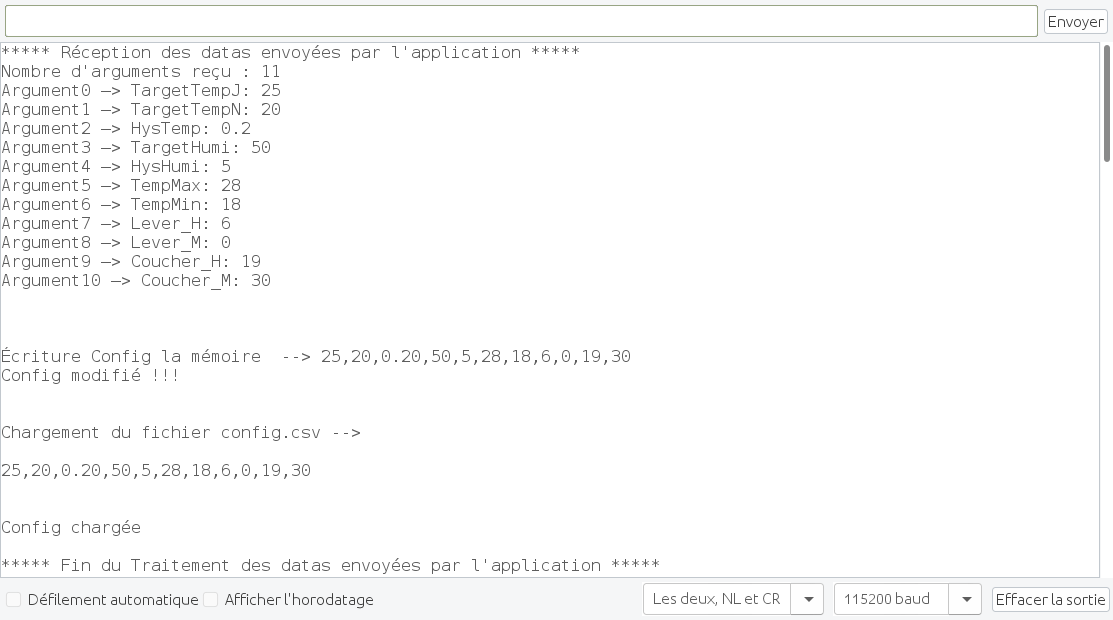
Et l'application bascule sur la page des datas :
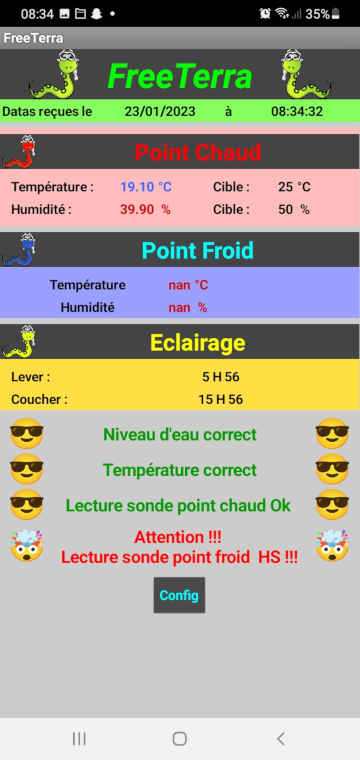
Maintenant le programme gère le terrarium selon vos paramètres.
V2 : Le site web
Un site web est généré par le terrarium disponible sur http://Adresse_IP_du_terrarium ou http://freeterra.local
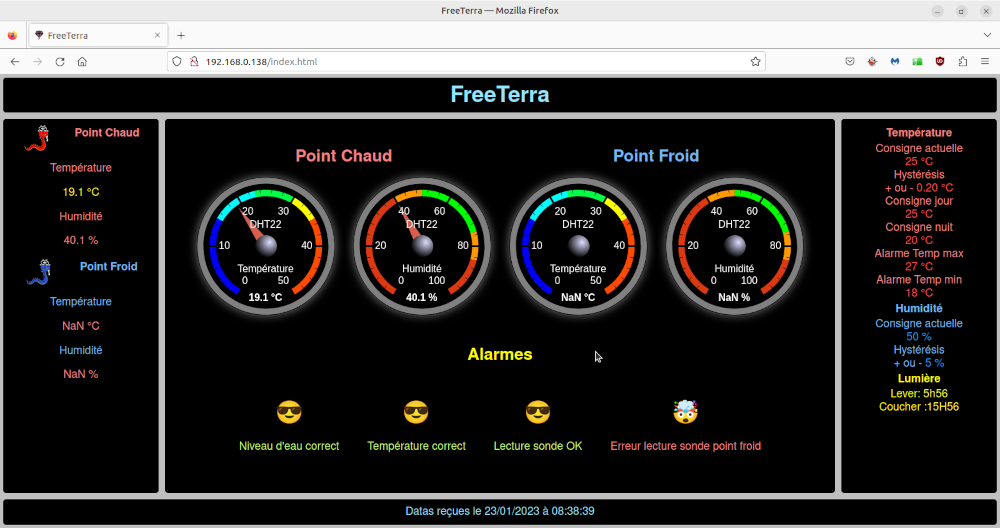
Il sert uniquement à afficher les datas, seule l'application permet de modifier les paramètres.